PS字体安装详细步骤:轻松上手教程
作者:佚名 来源:未知 时间:2024-10-29
想要为你的Photoshop(简称PS)作品增添更多个性化的元素吗?安装新字体是一个简单而有效的方法!无论是追求时尚的潮流设计,还是打造专业的品牌形象,丰富的字体选择都能让你的作品更加出彩。接下来,我们将为你详细介绍如何在PS中安装字体,让你的设计之路更加畅通无阻。

下载字体文件
首先,你需要找到并下载你心仪的字体文件。通常,字体文件以`.ttf`或`.otf`格式为主。你可以通过搜索引擎或者专业的字体网站来查找和下载字体。为了确保字体的合法性和安全性,建议选择正规、知名的字体网站进行下载,避免安装来历不明的字体,以免带来侵权赔偿的安全隐患。
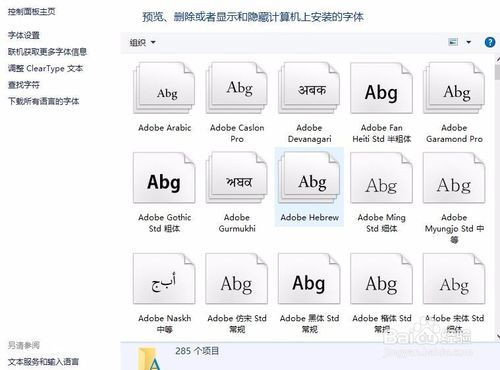
解压字体文件
下载下来的字体文件有时是一个压缩包,需要先将其解压。解压方式很简单,双击解压或右键选择解压方式均可。解压后,你会看到以`.ttf`或`.otf`为后缀的字体文件。

安装字体
安装字体有多种方法,你可以选择最便捷的一种来完成安装。

方法一:直接安装
如果只需要安装一款字体,可以直接双击字体文件,然后点击“安装”按钮。系统会自动将字体安装到电脑字体库中。
方法二:批量安装
如果你下载了多款字体,需要批量安装,那么可以通过以下步骤来完成:
1. 打开字体文件夹:
打开保存你下载好的字体的文件夹,使用`Ctrl+A`将字体全选中。
2. 选择安装:
右键单击选中的字体文件,选择“为所有用户安装”。系统会自动为你安装选中的字体。
3. 手动安装:
你也可以选择手动安装。找到电脑本地的字体文件夹,通常位于`C:\Windows\Fonts`(Windows系统)或`/Library/Fonts/`(Mac系统)。将解压后的字体文件复制并粘贴到该文件夹中即可。
验证字体安装
安装完成后,你需要验证字体是否已成功安装。打开PS软件,选择字体工具输入字体。在字体选择菜单中,你应该能看到刚刚新安装的字体。如果字体已经显示在列表中,那么恭喜你,安装成功!
使用新字体
现在,你已经成功安装了新字体,可以开始在你的PS作品中使用它们了。以下是几个使用新字体的小技巧:
1. 选择合适字体:
根据作品的主题和风格,选择合适的字体。例如,对于正式、专业的设计,可以选择庄重、大方的字体;对于活泼、创意的设计,则可以选择个性、有趣的字体。
2. 调整字体大小:
字体的大小直接影响到作品的视觉效果。通过调整字体大小,可以突出设计中的重点信息,增强层次感。
3. 应用字体样式:
PS软件提供了丰富的字体样式,如加粗、倾斜、下划线等。你可以根据需要应用这些样式,使字体更加美观、突出。
4. 调整字体间距:
字体间距的调整可以影响作品的整体美感。通过调整字符间距和行间距,可以使文字排列更加整齐、协调。
字体管理
随着你安装的字体越来越多,字体管理变得尤为重要。以下是一些字体管理的建议:
1. 定期整理:
定期整理你的字体库,删除不再使用的字体,以保持字体库的整洁和高效。
2. 分类管理:
根据字体的风格、用途等属性,对字体进行分类管理。这样可以更方便地查找和使用字体。
3. 备份字体:
在安装新字体前,建议先备份重要文件,以防意外。你可以将字体库复制到其他存储位置,以备不时之需。
字体下载和安装的注意事项
1. 版权问题:
下载字体时,要确保其合法性和版权归属。尽量使用免费或开源的字体,或者购买正版字体授权。避免使用盗版字体,以免带来法律风险。
2. 文件安全性:
安装字体前,要确保字体文件的安全性。避免安装来历不明的字体文件,以免给电脑带来病毒或恶意软件。
3. 字体兼容性:
不同操作系统和PS版本对字体的支持可能有所不同。在安装字体前,要确保字体与你的操作系统和PS版本兼容。
字体推荐
如果你还在为选择字体而苦恼,不妨试试以下几款流行的字体:
1. 微软雅黑:
微软雅黑是一款简洁、大方的字体,适合各种正式、专业的设计。
2. 宋体:
宋体是一种传统、典雅的字体,常用于书籍、报纸等印刷品。
3. 黑体:
黑体字体线条清晰、醒目,适合用于标题和强调信息。
4. 楷体:
楷体字体端庄、秀丽,常用于
- 上一篇: 十大震撼灾难电影,肾上腺素爆表,让你欲罢不能!
- 下一篇: 揭秘:绊爱无限期休眠背后的真相!










































